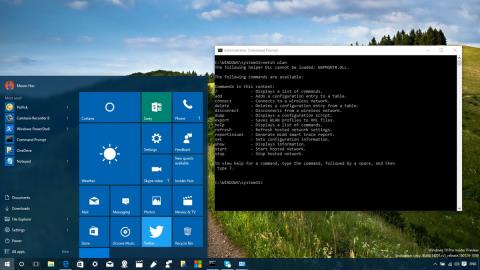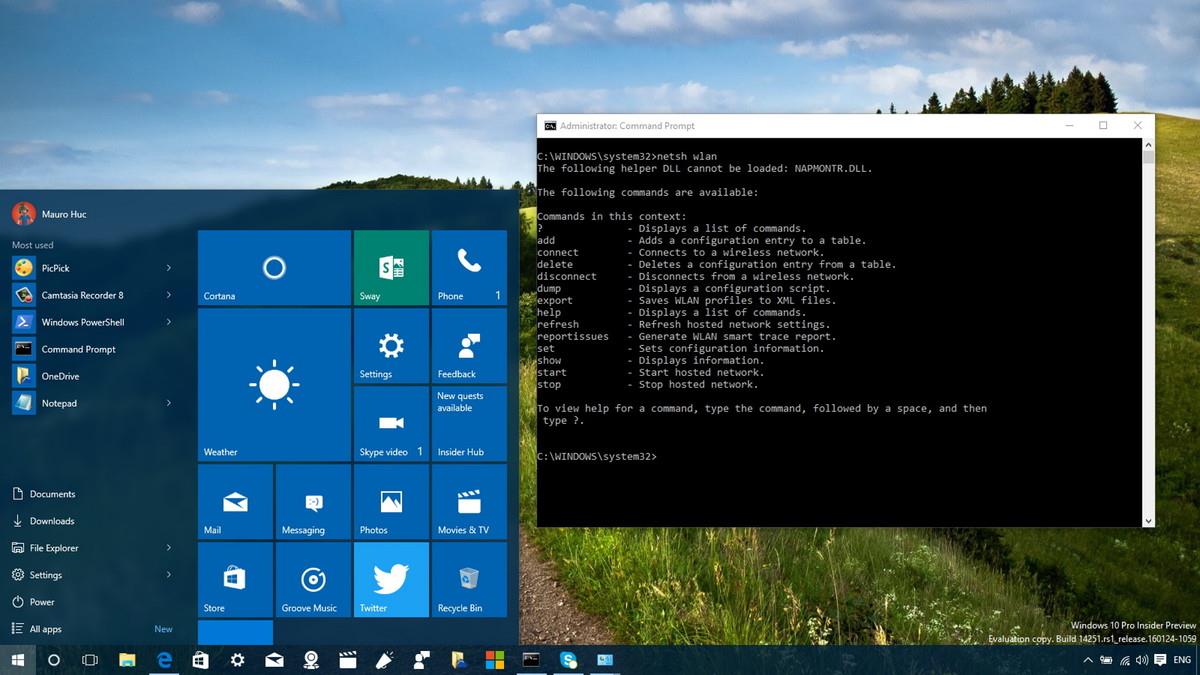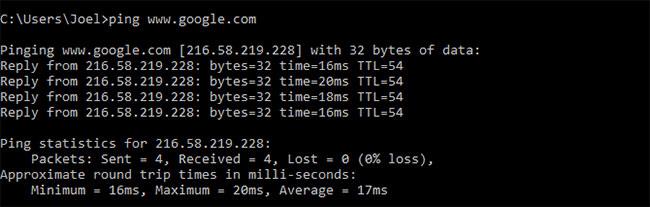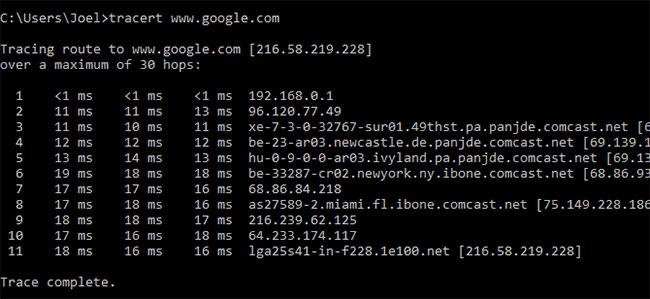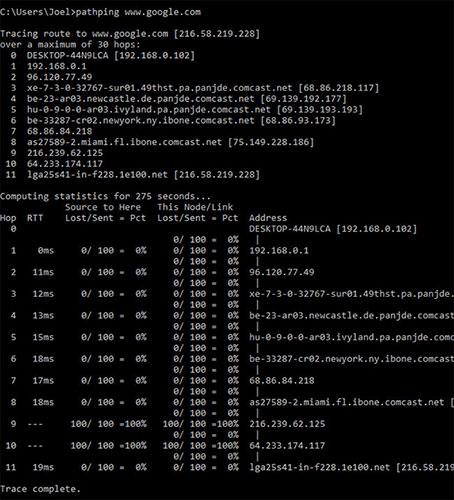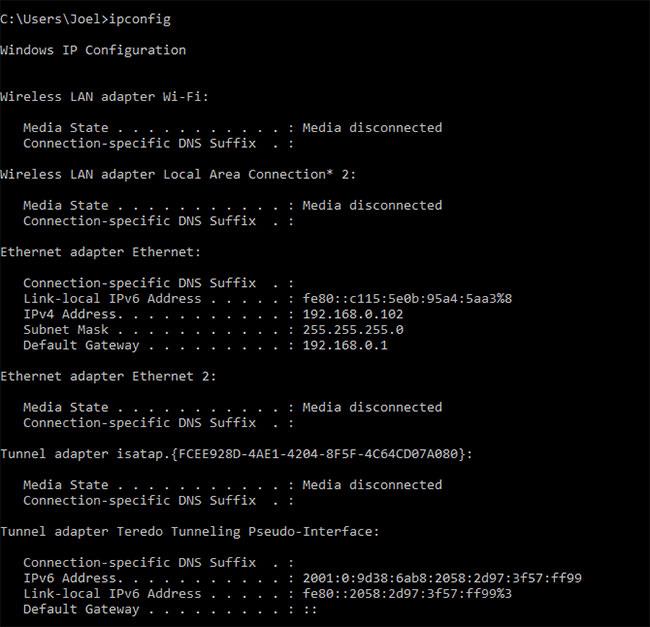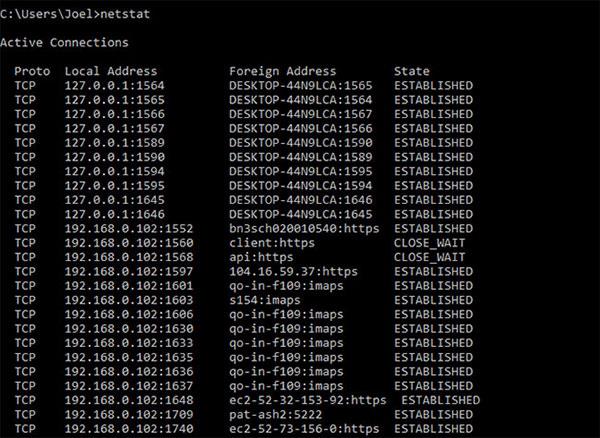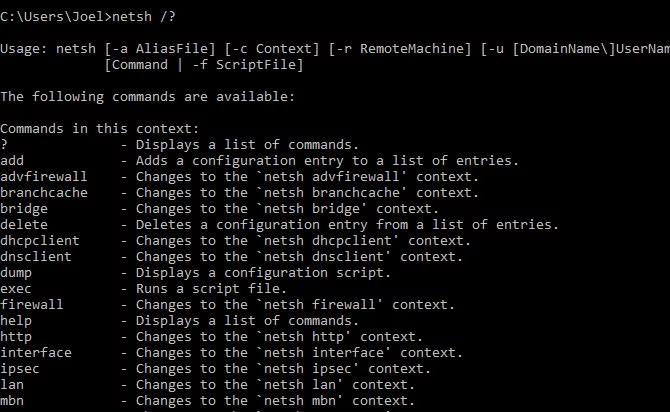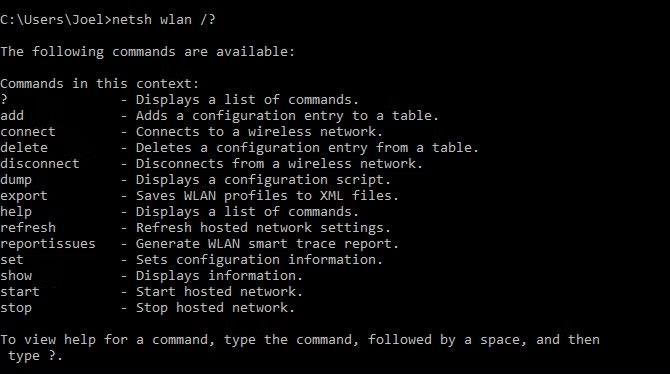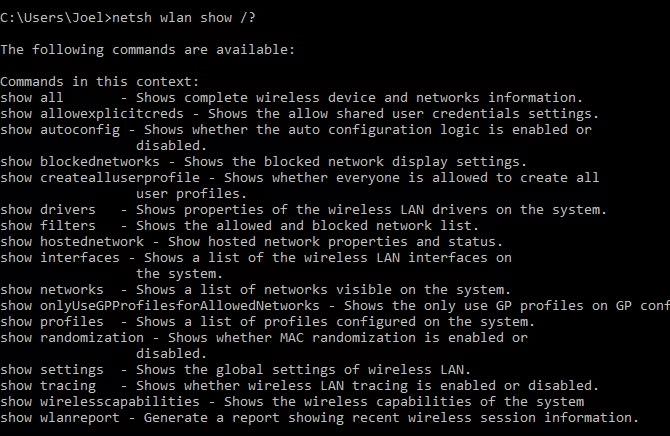För att hantera trådlösa nätverksanslutningar på Windows 10-datorer kan du använda applikationerna Inställningar eller Kontrollpanelen. Det finns dock många avancerade inställningar som du inte kan hitta i appen Inställningar eller på kontrollpanelen. I det här fallet kan du använda Kommandotolken .
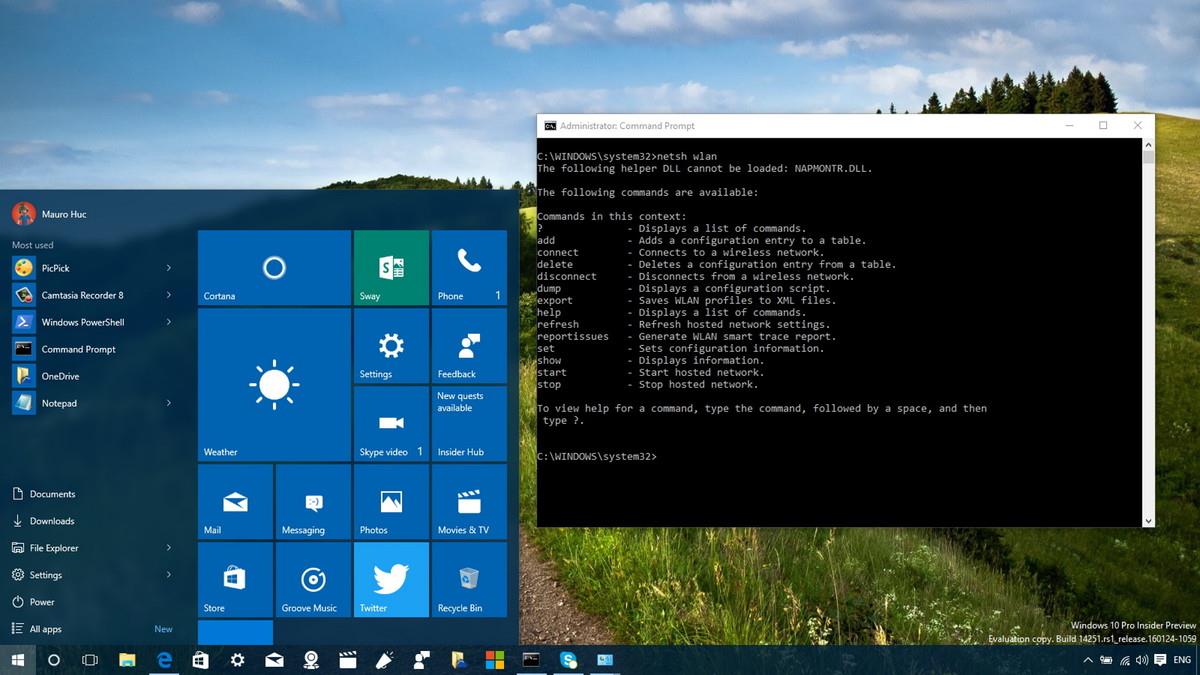
8 CMD-kommandon för att hantera trådlösa nätverk i Windows
Ping kommando
Ping är ett av de mest grundläggande men användbara nätverkskommandona att använda i kommandotolksapplikationen. Den talar om för dig om datorn kan nå vissa destinations-IP-adresser eller domäner, och om den kan, hur lång tid det tar för data att resa dit och tillbaka.
Användning och exempelutdata:
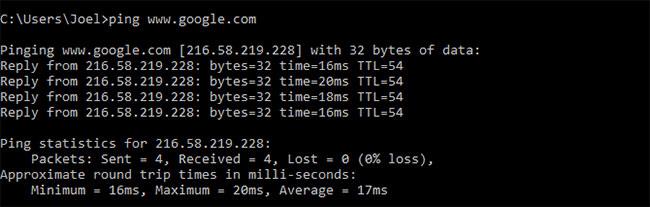
Ping kommando
Detta kommando fungerar genom att skicka flera datapaket och se hur många av dem som returneras. Om några av dessa paket inte kommer tillbaka kommer det att meddela dig. Paketförlust leder till dålig prestanda i spel och streaming, och detta är ett bekvämt sätt att kontrollera.
Som standard skickar ping 4 paket som vart och ett väntar 4 sekunder innan det tar slut. Du kan öka antalet paket enligt följande:
ping www.google.com -n 10
Och öka timeouten enligt följande (värde i millisekunder):
ping www.google.com -w 6000
Tracert kommando
Tracert är en förkortning för Trace Route. Precis som ping skickar den datapaket som ett sätt att felsöka eventuella nätverksproblem du kan uppleva, men spårar paketets väg när det färdas från en värd till en annan.
Exempel på användning:
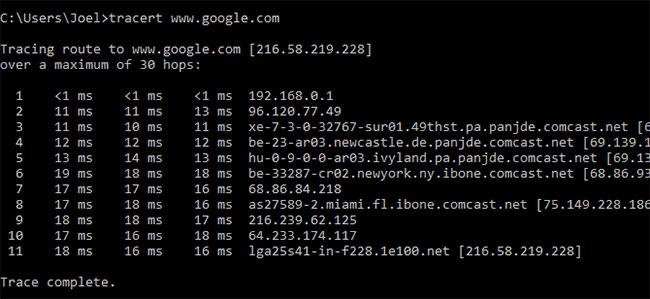
Tracert kommando
Pathping kommando
Pathping liknar tracert förutom att det ger mer information (vilket betyder att det tar längre tid att köra). Efter att ha skickat paket från din plats till en viss destination, analyserar den vägen och beräknar dataförlust per överföring från en värd till en annan.
Användning och exempelutdata:
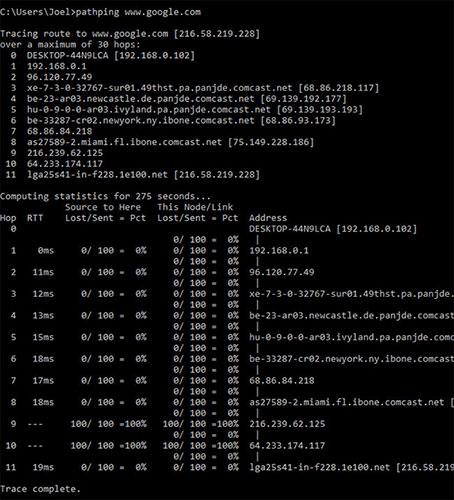
Pathping kommando
Ipconfig är det mest använda kommandot för nätverkshantering i Windows. Kommandot är inte bara användbart på grund av informationen det ger, utan du kan kombinera det med flera växlar för att utföra vissa uppgifter.
Användning och exempelutdata:
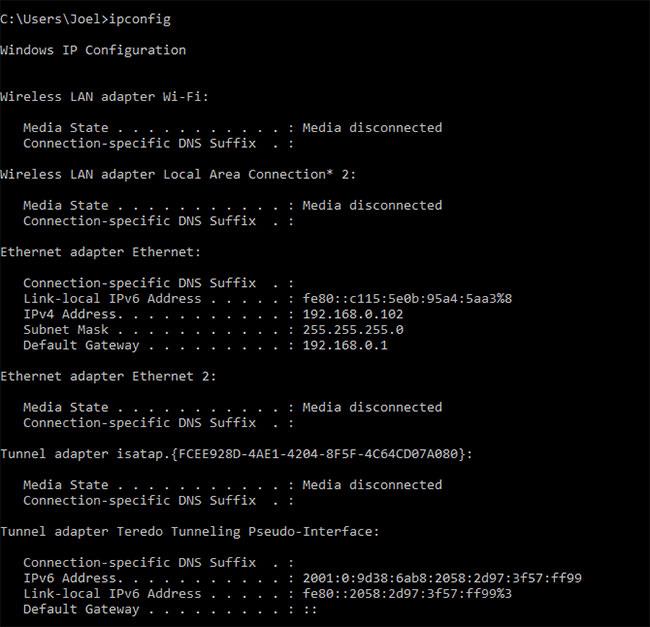
Ipconfig kommando
Standardutgången visar alla nätverkskort på systemet. Detaljerna om standardgatewayen och IPv4-adressen i avsnitten för trådlös LAN-adapter och Ethernet-adapter är de viktigaste sakerna att veta.
Använd den här omkopplaren för att rensa DNS-cache:
ipconfig /flushdns
Att rensa DNS-cacheminnet kan hjälpa när din internetanslutning fungerar, men vissa webbplatser eller servrar är otillgängliga av olika anledningar (till exempel en webbplats kommer att ta slut och kommer inte att laddas). Okej). Om att rensa DNS-cacheminnet inte löser dina anslutningsproblem kan du prova dessa snabba felsökningstips för att fixa din internetanslutning .
Getmac kommando
Varje enhet som överensstämmer med IEEE 802-standarden har en unik MAC-adress. Tillverkare tilldelar MAC-adresser och lagrar dem i enhetens hårdvara. Vissa människor använder MAC-adresser för att begränsa vilka enheter som kan ansluta till nätverket.
Användning och exempelutdata:
Getmac kommando
Du kan se mer än en MAC-adress beroende på antalet nätverksrelaterade adaptrar på systemet. Till exempel kommer WiFi- och Ethernet-anslutningar att ha separata MAC-adresser.
Nslookup kommando
Nslookup står för Name Server Lookup. Den har mycket kraft, men de flesta användare behöver den inte. För vanliga människor är nslookups huvudsakliga användning att ta reda på IP-adressen bakom ett visst domännamn.
Användning och exempelutdata:
Nslookup kommando
Observera att vissa domännamn inte är knutna till dedikerade IP-adresser, vilket innebär att du kan få olika IP-adresser varje gång du kör kommandot. Detta är normalt för större webbplatser eftersom de sprider arbetsbelastningen på många olika maskiner.
Om du vill konvertera en IP-adress till ett domännamn, skriv bara in det i din webbläsare och se vart det tar vägen. Det är dock inte alla IP-adresser som leder till domännamn, och många IP-adresser är inte tillgängliga på webben.
Netstat kommando
Netstat är ett verktyg för nätverksstatistik, diagnostik och analys. Det är kraftfullt och komplext, men tillräckligt enkelt om du bortser från de onödiga avancerade aspekterna.
Användning och exempelutdata:
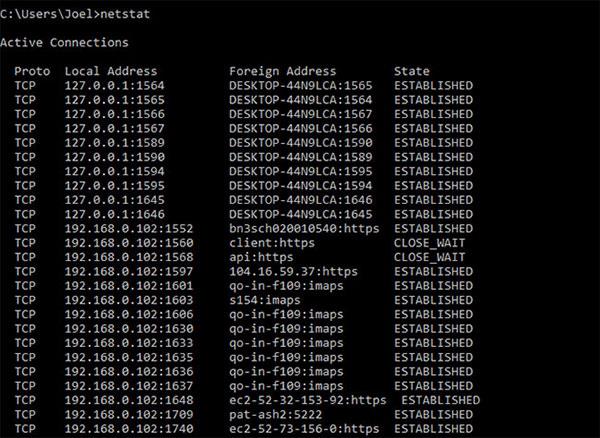
Netstat kommando
Som standard visar kommandot alla aktiva anslutningar på systemet oavsett om dessa anslutningar är på LAN eller Internet. En aktiv anslutning betyder inte att dataförflyttning äger rum - det betyder bara att en port är öppen och redo att acceptera anslutningar.
Netstat är främst användbart för vanliga användare på grund av dess förmåga att visa portinformation (detta kan vara praktiskt när du behöver vidarebefordra portar).
Men kommandot har också flera switchar som ändrar typen av information som visas, till exempel -r -omkopplaren som visar routingtabellen istället.
Netsh kommando
"Netsh" står för Network Shell. Det är ett cmd-kommando för nätverk som låter dig se och konfigurera i stort sett alla nätverkskort på ditt system mer detaljerat och detaljerat än något tidigare kommando.
Genom att köra netsh-kommandot själv kommer kommandotolken att växlas till Network Shell-läge. Det finns flera olika "kontexter" i detta skal, inklusive en för routing-relaterade kommandon, en för DHCP-relaterade kommandon och en för diagnostiska kommandon, bland andra. Men du kan också använda den för att köra individuella kommandon.
För att se alla Network Shell-kontexter:
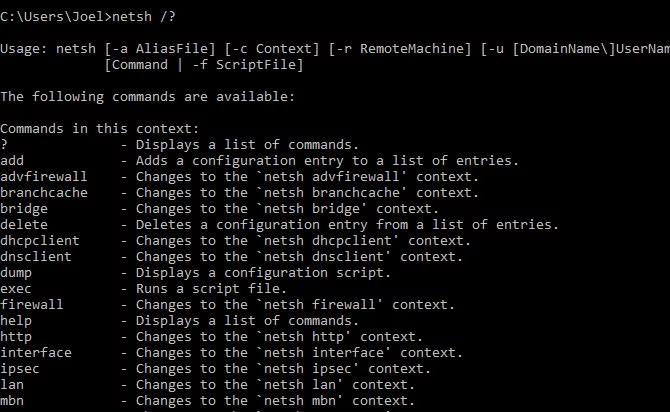
Och för att se alla kommandon i ett sammanhang:
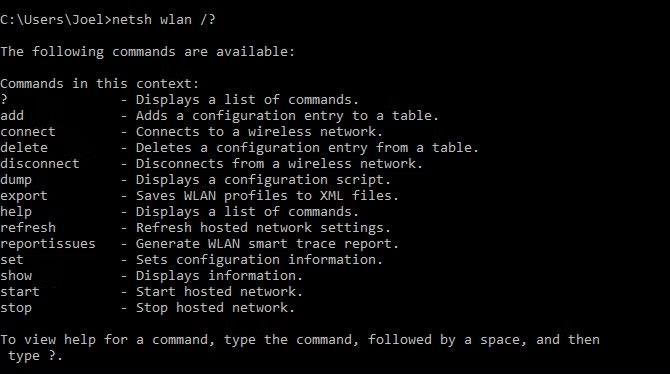
Du kan borra ner ytterligare ett lager för att hitta alla underkommandon inom dessa kommandon:
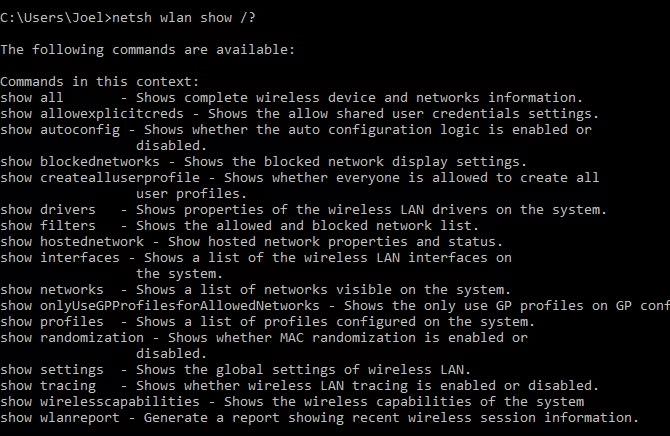
Så, till exempel, kan du köra det här netsh wlan-kommandot för att se alla trådlösa nätverksdrivrutiner på ditt system och deras egenskaper:
netsh wlan show drivers
Network Shell är tillräckligt komplext för att förtjäna en egen artikel. Vet bara att om du vill bli riktigt teknisk om att konfigurera ditt nätverk, måste du förmodligen använda det här kommandoradsverktyget och utforska netsh-kommandon för WiFi.
Om Network Shell får dig att vilja utforska fler nätverks-cmd-kommandon för ditt system, prova dessa grundläggande cmd-kommandon som alla användare borde känna till .
Lycka till!
Du kan hänvisa till några fler artiklar nedan: